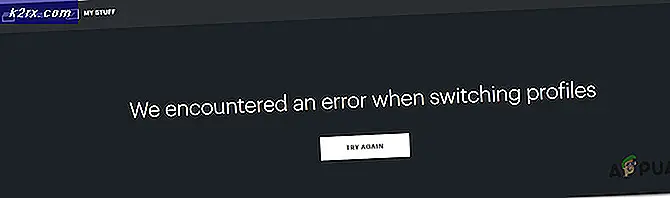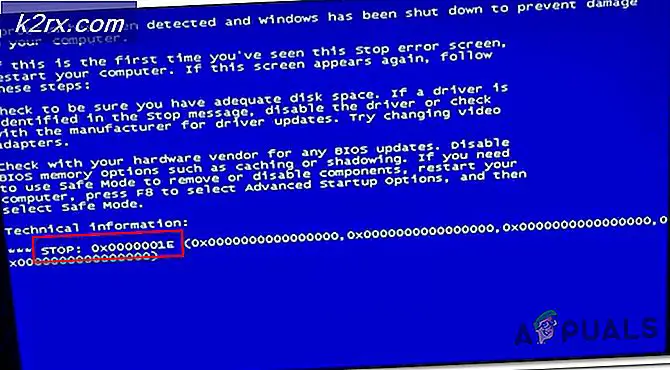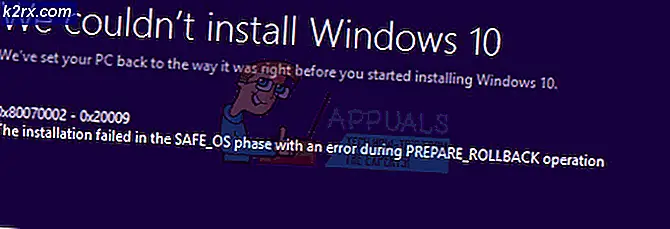Fix: Lost Desktop Wallpaper i Linux
Hver enkelt Linux-distribusjon stashes skrivebordsbakgrunn på et annet sted. Du vil kanskje vite hvor det er plassering hvis du vil, si, symlink på SLiM eller annen temapakke til den. Det er også godt å vite om du vil slette gammelt tapet som bare virker fast et sted. Du har kanskje nettopp glemt hvor du legger den også, noe som kan være veldig pinlig i begynnelsen, men det er ikke noe i det hele tatt å føle seg opprørt over. Noen grunnleggende Linux-triks kan hjelpe deg med å fikse det tapte skrivebordsbakgrunnen og fortsette med livet ditt.
Filstruktur og katalogposisjoner er helt universelle, slik at du kan bruke kommandolinjen eller et grafisk verktøy for å finne noen av disse stedene like enkelt. Hvis du vil følge med en grafisk nettleser, holder du Windows- eller Super-tasten og trykker E. Du kan også søke etter en filbehandling fra Ubuntu Unity Dash eller starte PCManFM fra Tilbehør-menyen i LXDE. Thunar er et alternativ for Xfce4-brukere, og KDE har også en annen nettleser hvis du foretrekker å bruke den. Selv om det kan være forskjellige metoder for å gjøre ting, bør du ikke spille for mye.
Metode 1: Ser etter Bakgrunn lagret av Xfce4
Hvis du bruker bakgrunnsbilde som ikke er tilpasset, vil du finne det lagret på / usr / share / xfce4 / bakgrunner med de andre standard bakgrunnsbilder. Når du setter din egen bakgrunnsbilde, setter den Xfce4 på ~ / .local / share / xfce4 / backdrops / og la den være der. Hvis det er flere enn en bruker på systemet ditt, vil hver av dem trolig ha forskjellige bakgrunner i deres hjemmekatalog. Forutsatt at du har en som du angir selv, skjønner du mer enn sannsynligvis en bakgrunnsfil i ~ / Bilder-katalogen. Kanskje 99 ganger ut av 100 din tilpassede bakgrunn vil være der.
Brukere som angir tilpasset bakgrunn bør klikke på Whisker-menyen, gå til innstillinger og deretter klikke på skrivebordet. Avhengig av hvordan du har konfigurert Xubuntu eller andre Xfce4-installasjoner, kan du kanskje høyreklikke på et tomt område på skrivebordet og velge egenskaper. I begge tilfeller bør du motta et vindu som vil varsle deg om hvilken mappe filen din tapet blir stashed i.
Naturligvis kan du legge til utallige forskjellige temaer til Xfce4 og xfwm4 til det punktet at skjermbildet ditt kanskje ikke ser noe i det hele tatt som det som vises her. Det er helt fint hvis det er tilfellet, og du burde ikke bekymre deg i det hele tatt, fordi du ser annerledes ut, betyr ikke at du har gjort noe galt. Bare se etter de samme knappene på de samme generelle stedene, og du burde ha det bra.
Metode 2: Ser etter bakgrunnsbilde Lagret av GNOME og KDE
Akkurat som med Xfce4, vil du se på ~ / Bilder hvis du har mistet et bakteppe du satte på et innfall. Dette er vanligvis hvor du lagrer bilder. Hvis det ikke er her, vil du kanskje sjekke ~ / nedlastinger også, fordi det er en mulighet for at du lastet ned et pent fotografi eller kanskje en Linux distro-logo, og sett den som bakgrunn uten å flytte den til en ny plassering.
PRO TIPS: Hvis problemet er med datamaskinen eller en bærbar PC / notatbok, bør du prøve å bruke Reimage Plus-programvaren som kan skanne arkiver og erstatte skadede og manglende filer. Dette fungerer i de fleste tilfeller der problemet er oppstått på grunn av systemkorrupsjon. Du kan laste ned Reimage Plus ved å klikke herHvis du leter etter en standard bakgrunnsbilde, prøv / usr / del / bakgrunnsbilder og se om det er noe der. Dette er vanligvis der GNOME og KDE stash standardbilder, men enkelte distribusjoner skifter noen ganger ting rundt. Brukere som har problemer med å finne den spesifikke tapetmappen, kan åpne et terminalvindu ved å holde nede Ctrl + Alt + T og prøve denne kommandoen find / usr / share | grep -i tapet for å finne hvor den er lagret. Du kan få mange steder, så bruk Shift + Page Up og Shift + Page Down for å finne Linux-tapetmapper som gir mening.
På samme måte som med Xfce4, kan du også alltid sørge for å gå tilbake til programmet du brukte til å sette inn bakgrunnsbilde. Dette kan være litt annerledes i ulike implementeringer av disse skrivebordsmiljøene, men du må vanligvis bare huske hvordan du gjorde det i utgangspunktet og deretter reversere prosessen. Prøv å høyreklikke eller tappe et tomt område på skrivebordet for å komme i gang. Mens de ulike versjonene av GNOME kan fungere med flere forskjellige typer vindushåndterere, håndteres denne prosessen av programmet som administrerer skrivebordet. Dette betyr at du ikke trenger å bekymre deg hvis du ikke bruker standardvinduet.
Metode 3: Finne Linux Wallpaper Lagret av LXDE
Din første innsats, som med alle andre skrivebordsmiljøer, er å se på ~ / Bilder og deretter ~ / Nedlastinger for å se om du har noen av bakgrunnene dine lagret der. Dette er trolig det vanligste stedet for folk å stash sine bilder.
Lubuntu-brukere vil ha en spesiell katalog som ligger på / usr / share / lubuntu / wallpapers for å se gjennom. Dette er ikke en del av standard LXDE-spesifikasjonen, så det vil ikke være der hvis du for eksempel bruker Trisquel Mini GNU / Linux eller noe sånt. Det er et klart sted å sjekke om du bruker Lubuntu-spinnet til Ubuntu, skjønt.
Akkurat som de andre, kan du høyreklikke på skrivebordet og også velge egenskaper. Hvis fanen Utseende ikke allerede er valgt, klikker du enten på den eller trykker Alt + A for å velge den. Når du er der, klikker du på boksen ved siden av ordet Wallpaper eller enda en gang på Alt og deretter W for å åpne den. Dette bør ta deg til et vindu med en grafisk fremstilling av plasseringen av bakgrunnen i din lokale filstruktur.
Du vil ønske å klikke hvor vårt eksempel leser Tux Penguin.png, som er navnet på en tilpasset, men åpen kildekode-GNU / Linux-tema bakgrunnsbilde som vi brukte på den virtuelle maskinen vi bruker til testing. Som med Xfce4 og nesten alle utvidbare Linux- og Unix-skrivebordsmiljøer, kan vinduet se mye annet ut enn det her. Dette betyr bare at du enten har tilpasset det annerledes og vist her, eller du forlot standardene alene. Hverken tilstand tilsier at det er noe i det hele tatt galt med systemet ditt.
PRO TIPS: Hvis problemet er med datamaskinen eller en bærbar PC / notatbok, bør du prøve å bruke Reimage Plus-programvaren som kan skanne arkiver og erstatte skadede og manglende filer. Dette fungerer i de fleste tilfeller der problemet er oppstått på grunn av systemkorrupsjon. Du kan laste ned Reimage Plus ved å klikke her